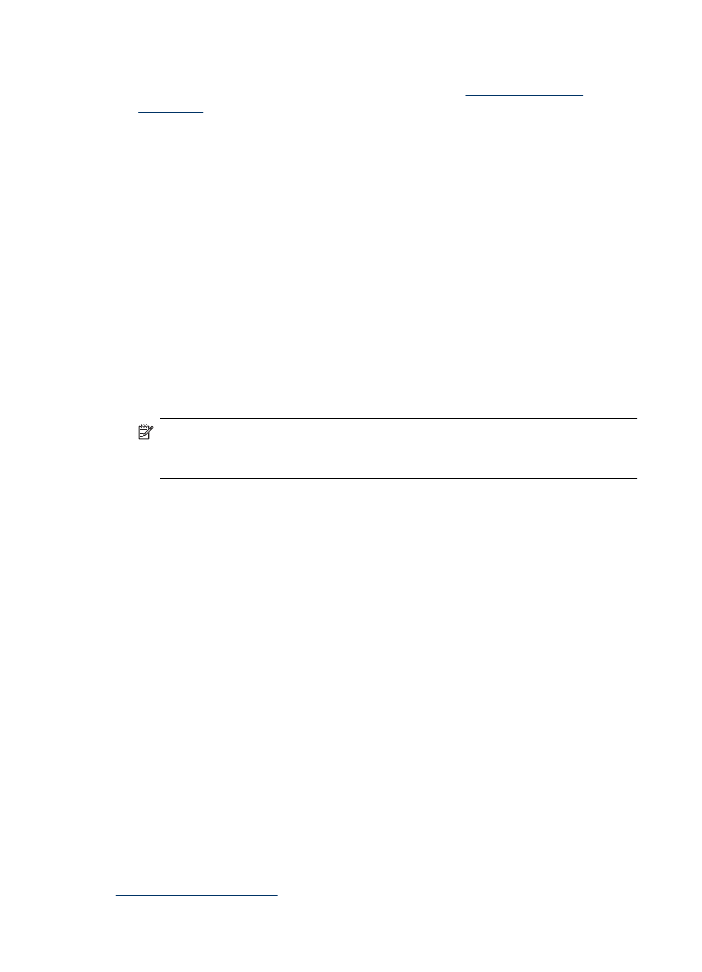
Valokuvien tulostaminen valokuvapaperille (Mac OS X)
1. Aseta syöttölokeroon paperia. Lisätietoja on kohdassa
Tulostusmateriaalin
lisääminen
.
2. Jos tietokoneessasi on Mac OS X (v10.4) -käyttöjärjestelmä, noudata näitä ohjeita:
a. Valitse sovellusohjelman File (Tiedosto) -valikosta Page Setup (Arkin
määritykset).
b. Valitse haluamasi tulostin Format for (Muokkaus kohteelle) -
ponnahdusvalikosta.
c. Määritä sivun ominaisuudet, kuten paperin koko, suunta ja kuvan sovitus.
d. Valitse OK.
3. Valitse sovellusohjelman File (Tiedosto) -valikosta Print (Tulosta).
4. Varmista, että valittuna on tuote, jota haluat käyttää.
5. Jos käytössäsi on Mac OS X (v10.4), valitse tarpeen vaatiessa Advanced
(Lisäasetukset).
6. Valitse ponnahdusvalikosta Paper Type/Quality (Paperin tyyppi ja laatu) (sijaitsee
Orientation (Tulostussuunta) -asetuksen alla Mac OS X v10.5:ssä) ja valitse sitten
seuraavat asetukset:
•
Paperityyppi: Tulostustyöhön soveltuva valokuvapaperityyppi
•
Laatu: Paras tai Suurin mahdollinen dpi
Huomautus Jos tietokoneessasi on Mac OS X (v10.5) -käyttöjärjestelmä,
valitse Printer (Tulostin) -valinnan vieressä oleva sininen kolmio päästäksesi
muuttamaan asetuksia.
7. Jos tarpeellista, valitse Color Options (Väriasetukset) -valinnan vieressä oleva
kolmio.
Valitse muut haluamasi tulostusasetukset ja aloita tulostus valitsemalla Print
(Tulosta).
8. Valitse sopivat Valokuvankorjaus-asetukset:
•
Ei käytössä: HP Real Life -tekniikoita ei käytetä kuvankäsittelyyn.
•
Perusasetus: tarkentaa kuvan automaattisesti, säätää kuvan terävyyttä hillitysti.
9. Jos haluat tulostaa valokuvan mustavalkoisena, valitse Väri-valikosta Harmaasävy
ja valitse sitten jokin seuraavista vaihtoehdoista:
•
Huippulaatuinen: Harmaasävykuvien tulostuksessa käytetään kaikkia värejä.
Asetus saa aikaan tasaisia ja luonnollisia harmaasävyjä.
•
Vain musta tulostuskasetti: Harmaasävykuvien tulostuksessa käytetään
mustaa mustetta. Harmaasävyt muodostuvat erilaisista mustien pisteiden
kuvioista, jolloin kuvasta saattaa tulla rakeinen.